Windows10下跑通YOLOv4模型,从配置环境开始,测试成功!
成功配置环境并跑通代码,快乐记录ing!(参考来源:博客地址)
1、配置环境
1.1安装VS
下载地址
安装的组件只需要“使用C++的桌面开发”。
我使用的是VS2017(社区),如果你安装的是其他版本应该也问题不大。
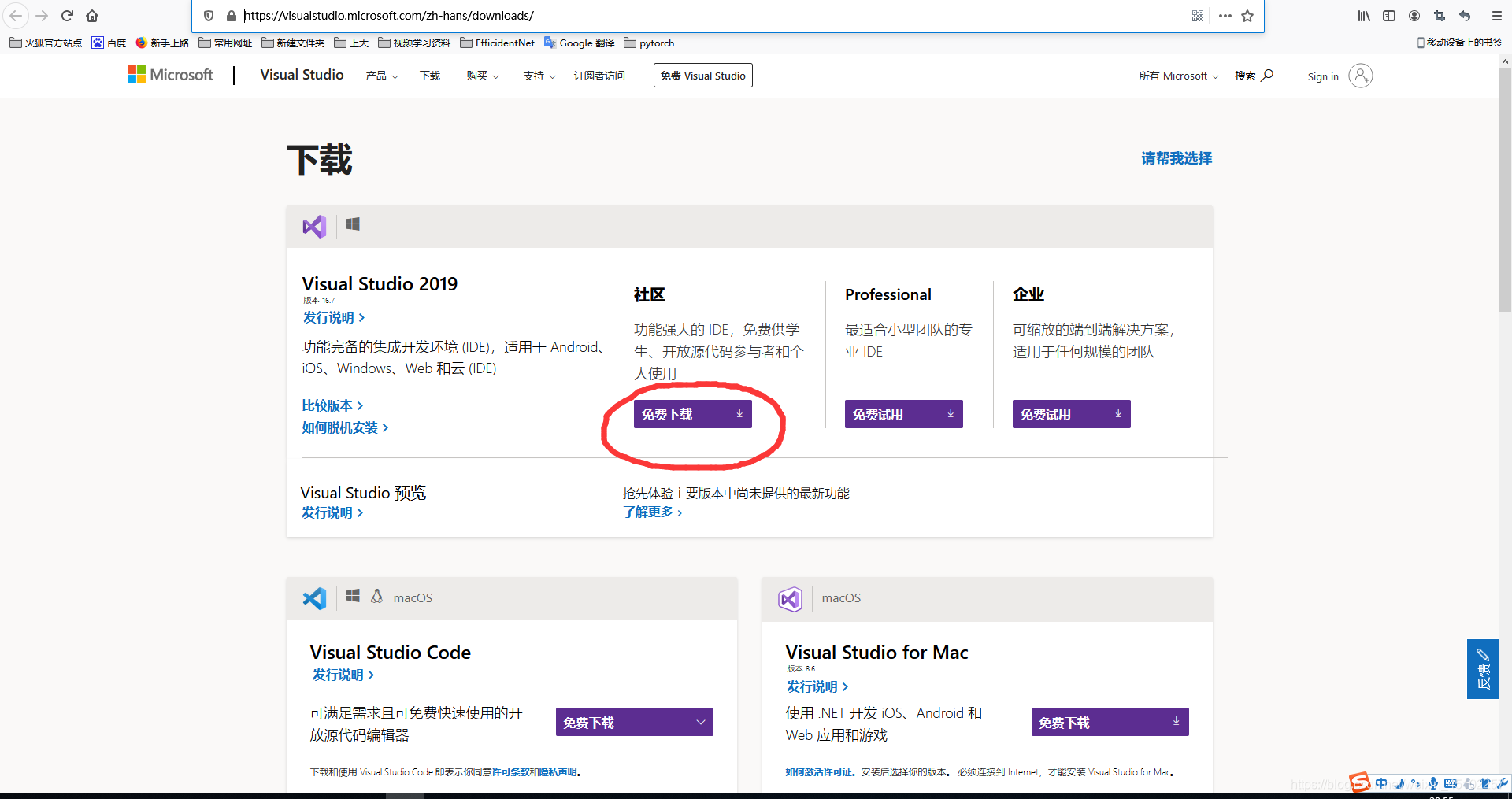
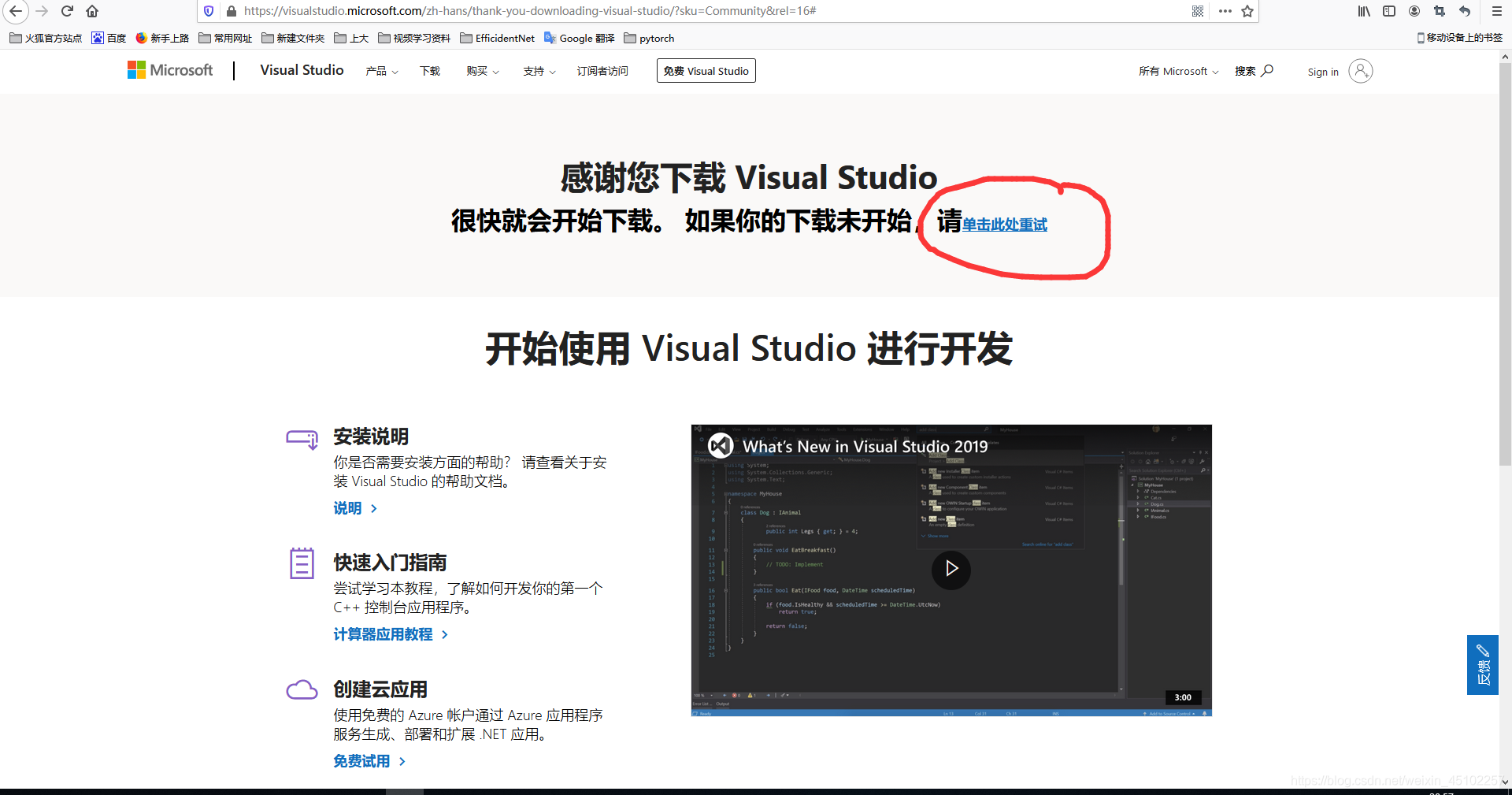
得到:

一步步安装即可。
1.2安装OPENCV
下载地址
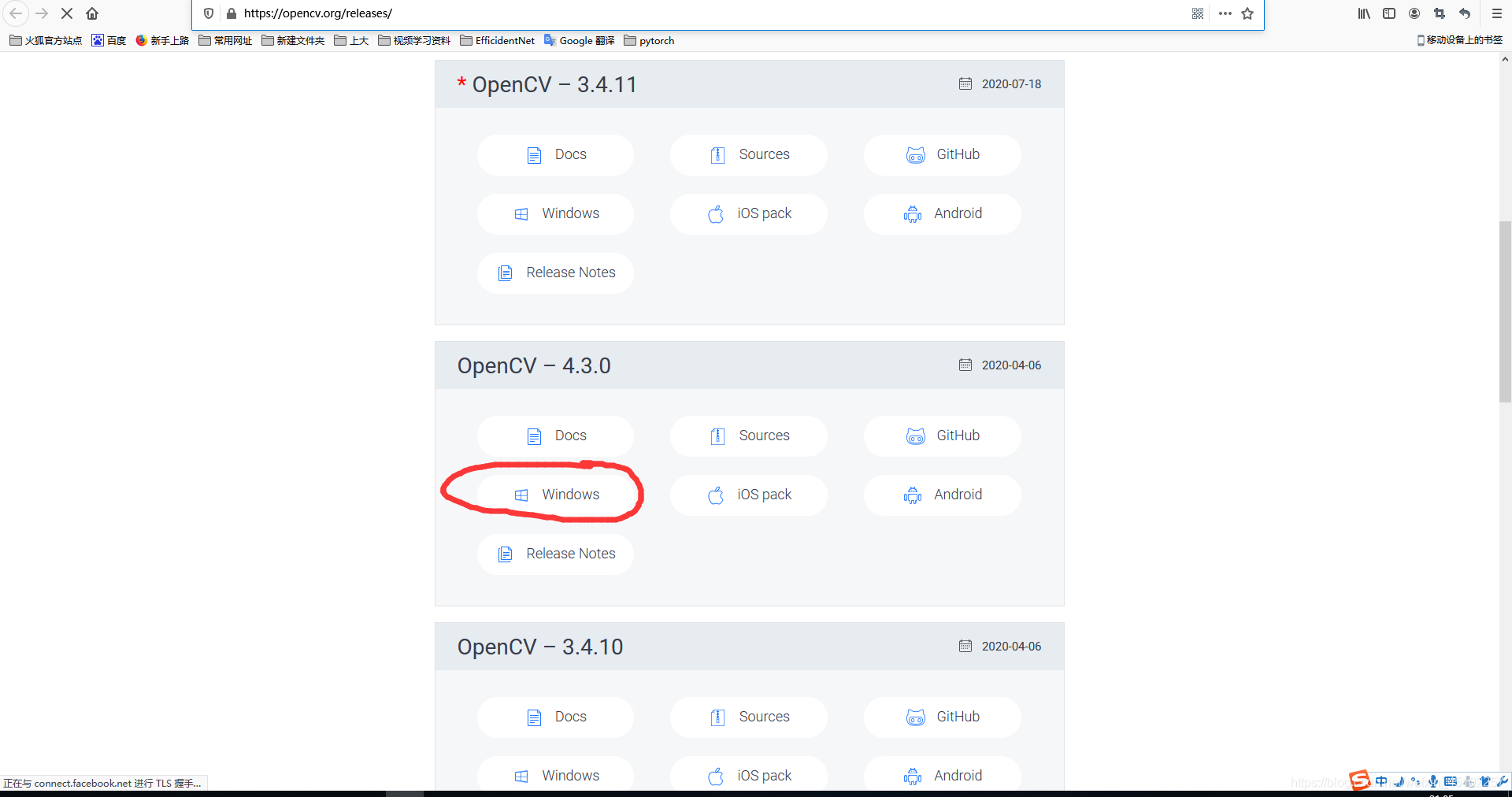
点击可得:

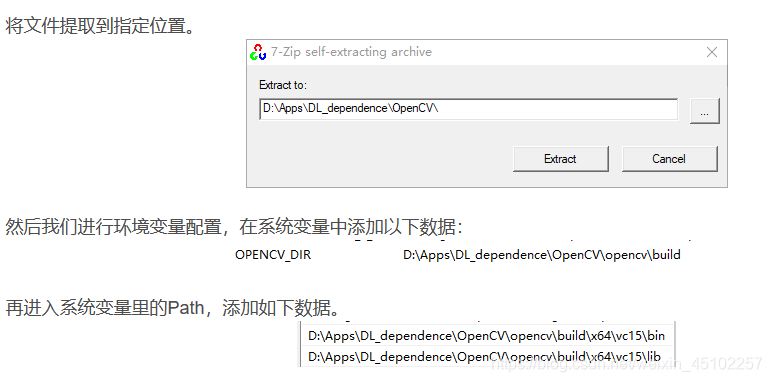
1.3安装CUDA
下载地址
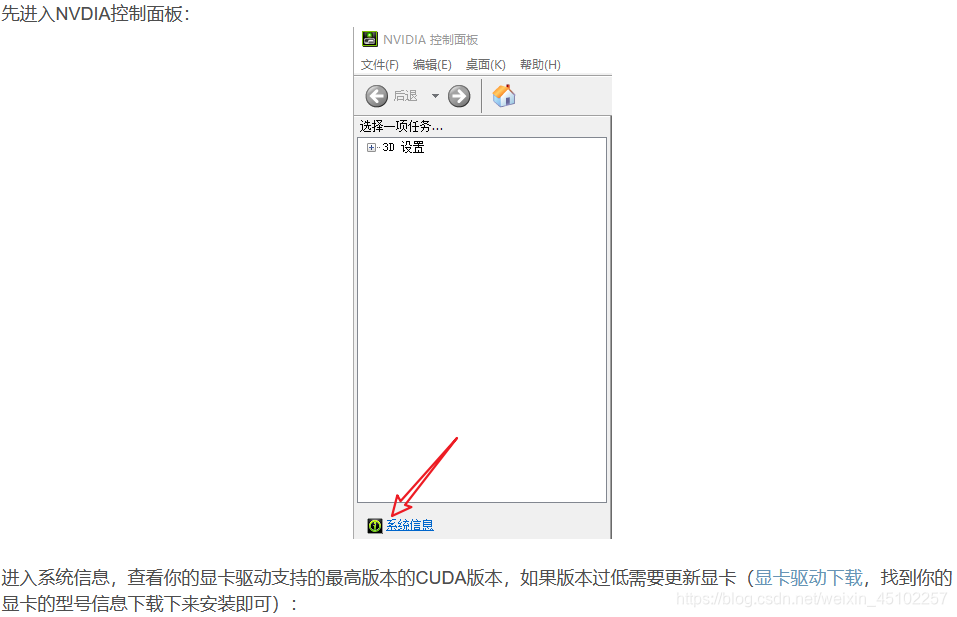
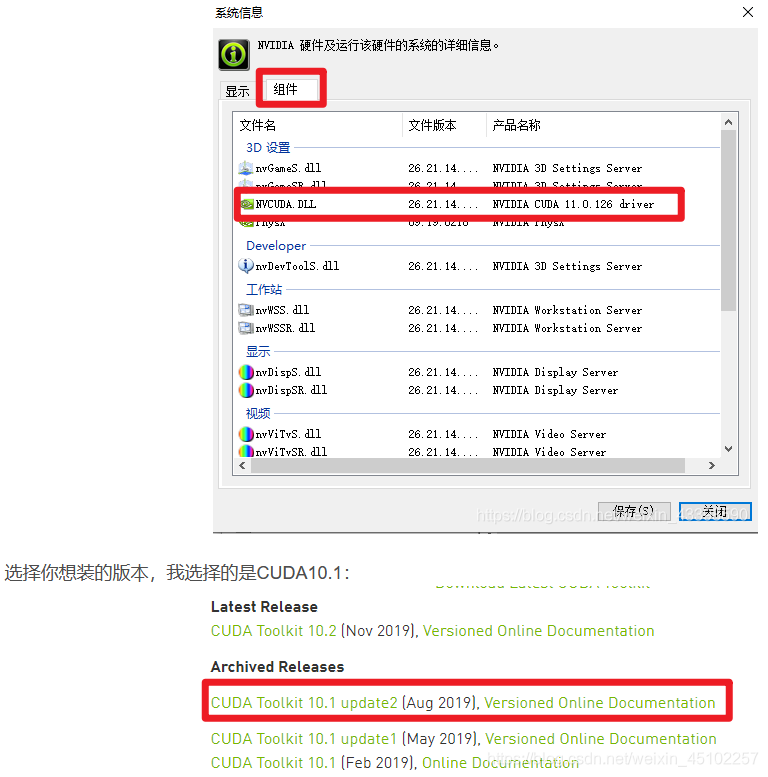
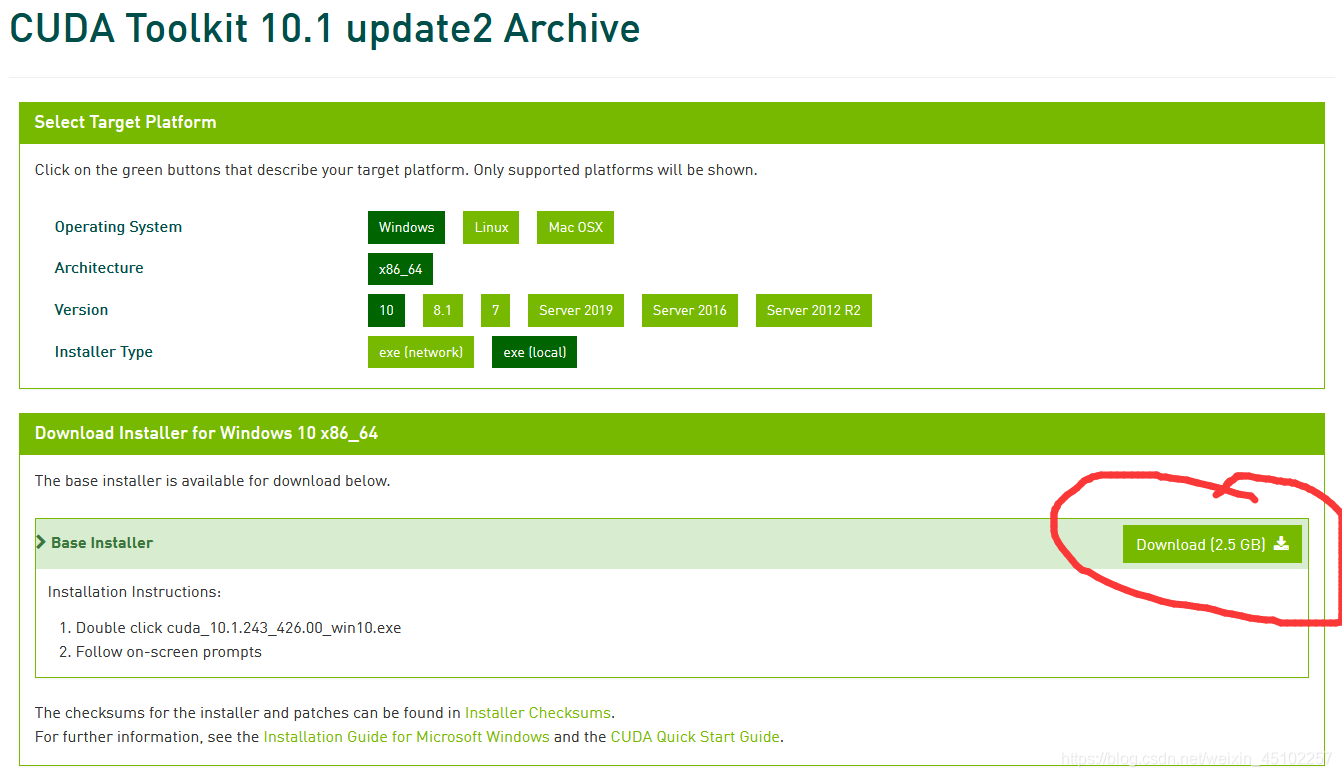
得到:
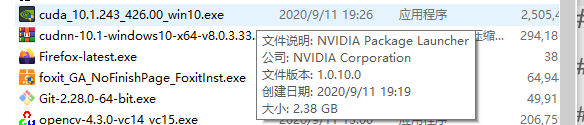
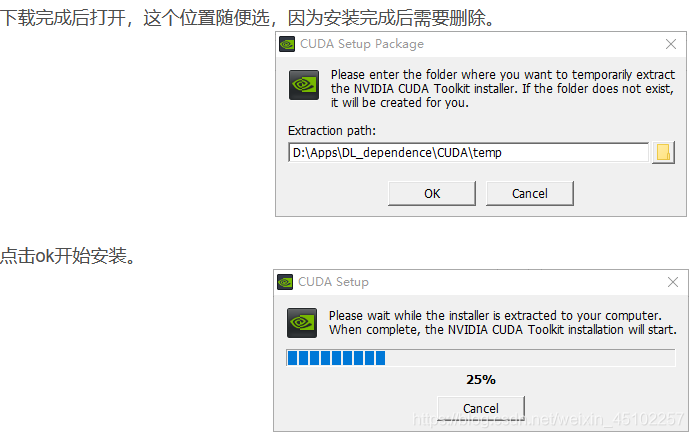
1.4安装显卡驱动
下载网址!
电脑显卡为 GeForce GTX 1050Ti
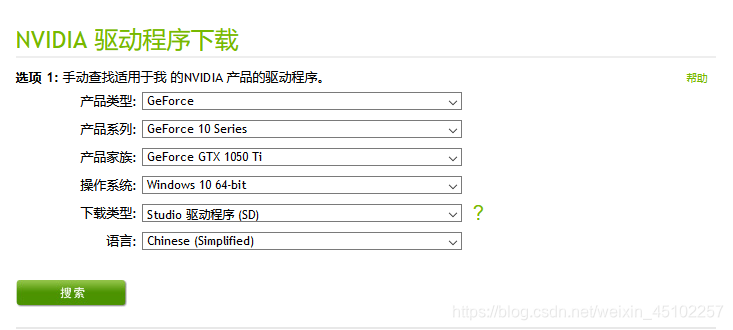
下载类型选择SD类型,(如果是游戏玩家,希望在新游戏、新补丁和游戏追加下载内容 (DLC) 的发布日第一时间获得支持,请选择 Game Ready 驱动程序。如果是内容创作者,优先考虑创意工作流程的稳定性和质量,例如视频编辑、动画、摄影、图形设计和直播等,请选择 Studio 驱动程序。);选择搜索;
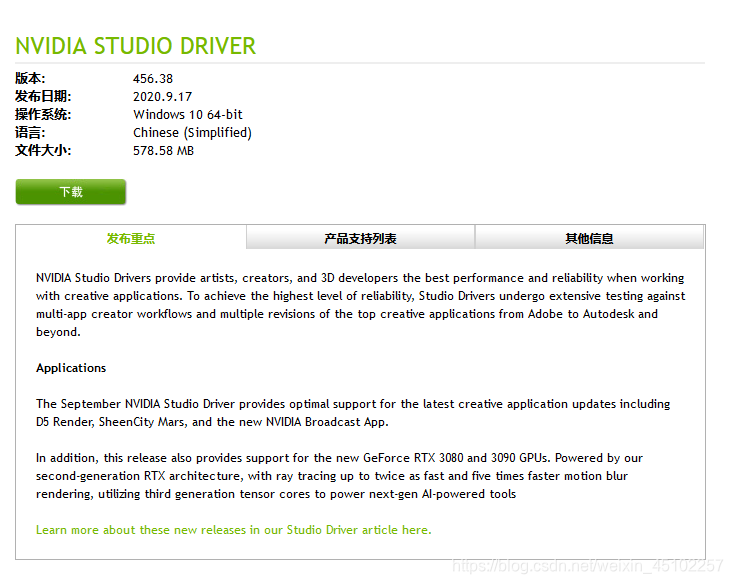
选择下载。
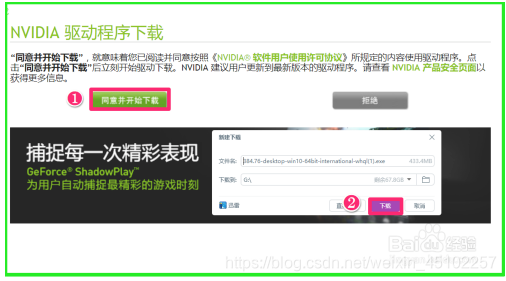
得到应用程序:

双击应用程序,得到:
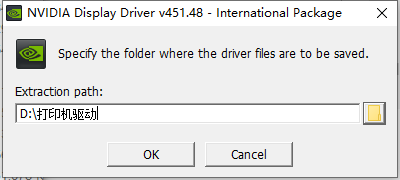
单击OK,得到:
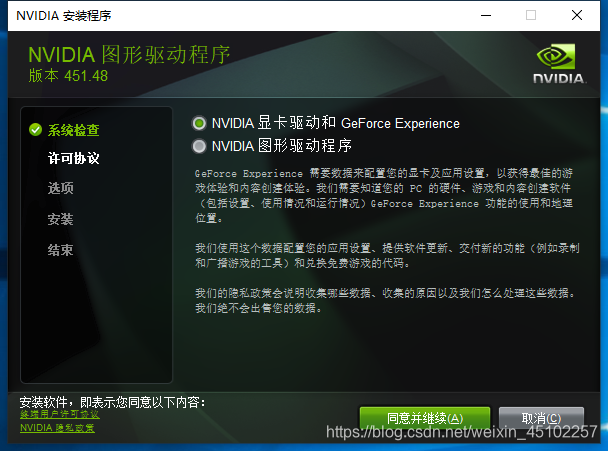
选择显卡驱动,点击继续,得到
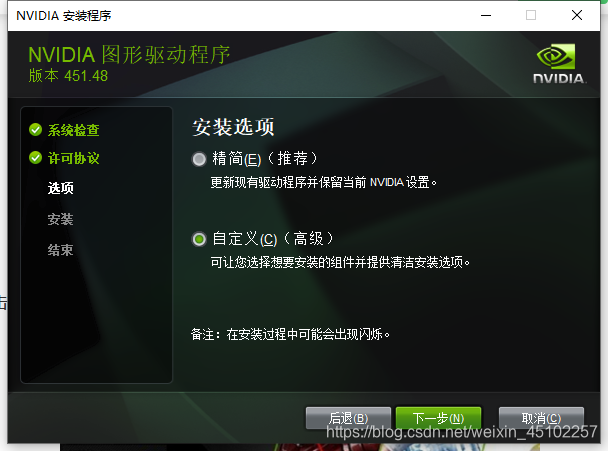
选择自定义安装,得到:
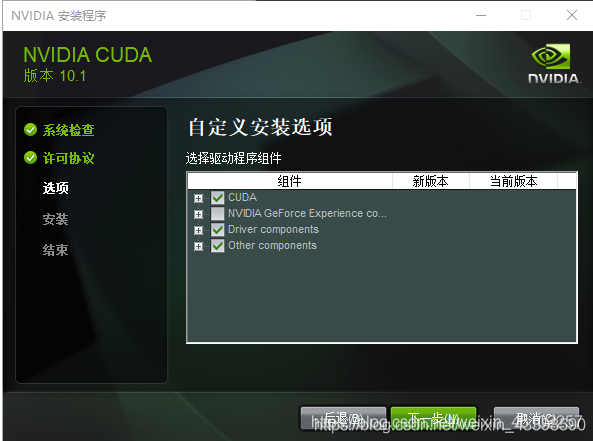
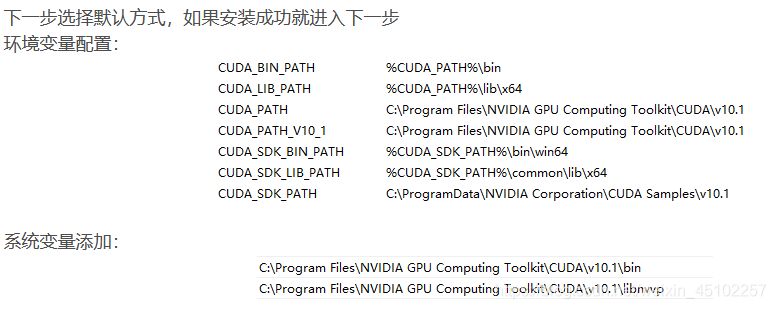
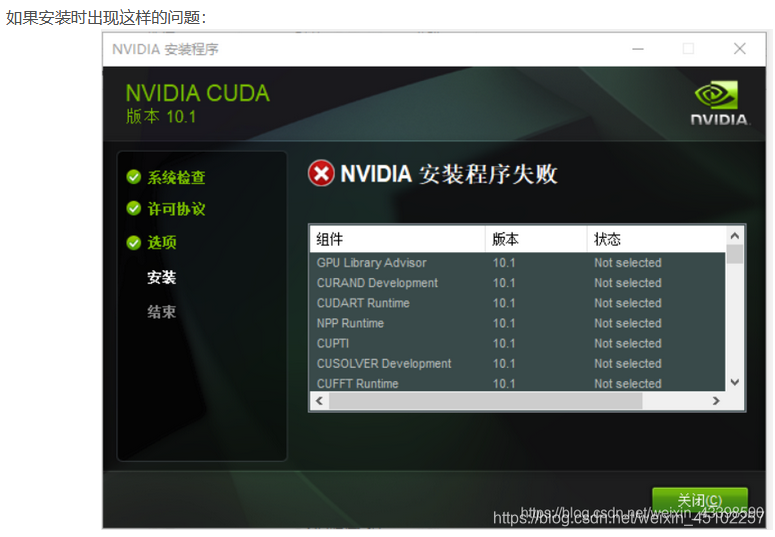
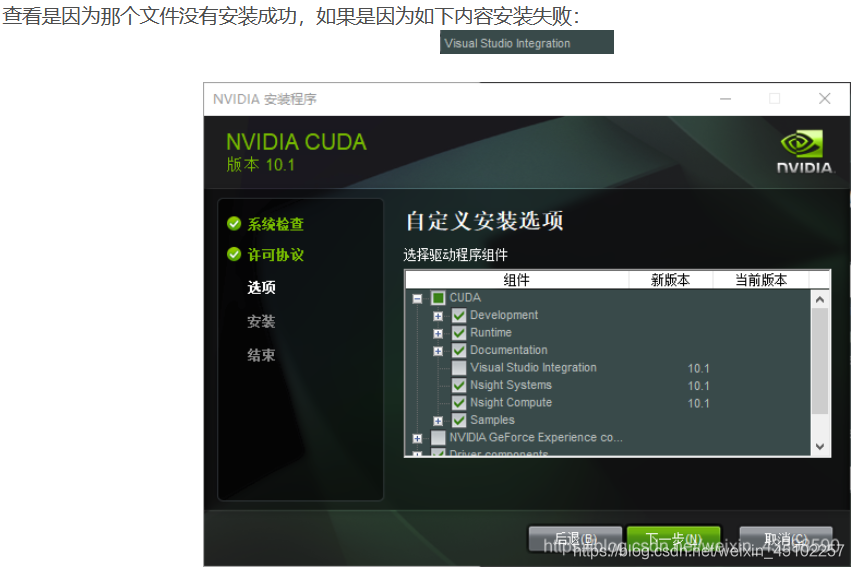
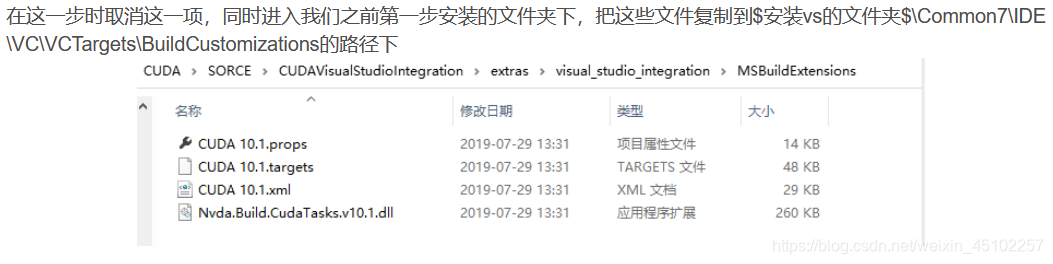
1.5安装CUDNN
下载地址
 (账号是邮箱,密码是T)
(账号是邮箱,密码是T)
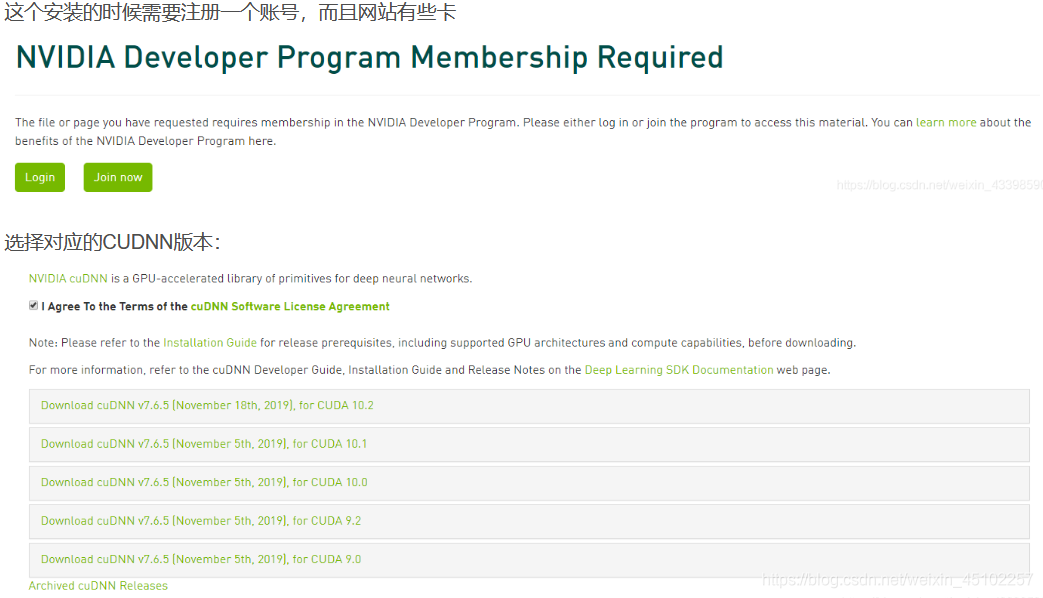
得到:

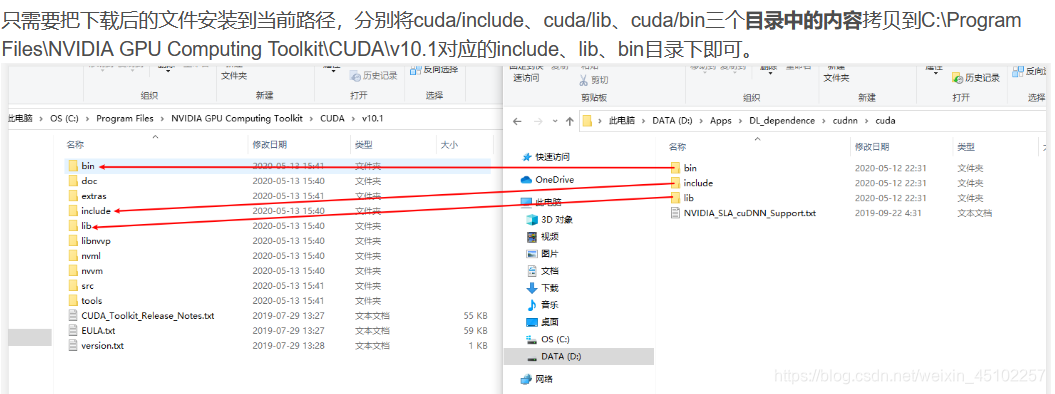
1.6安装cmake
下载地址
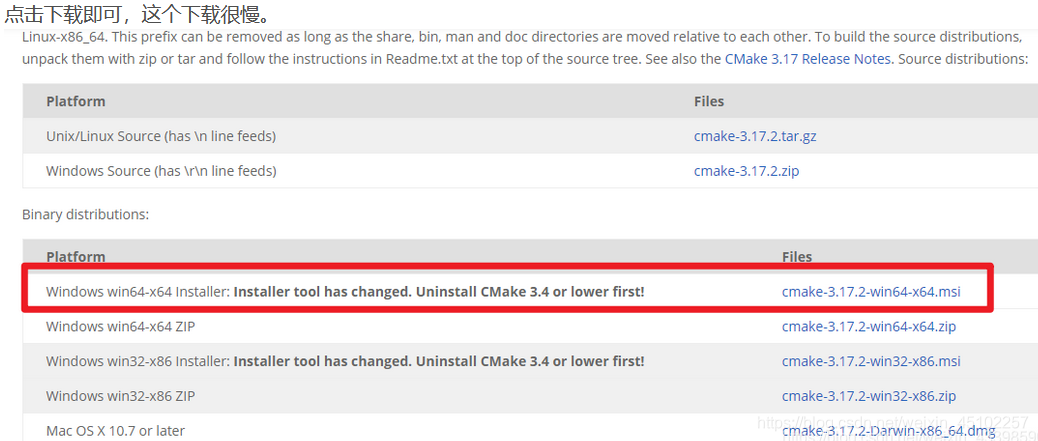
得到:

安装过后得到一下文件:


1.7安装git bash
下载地址
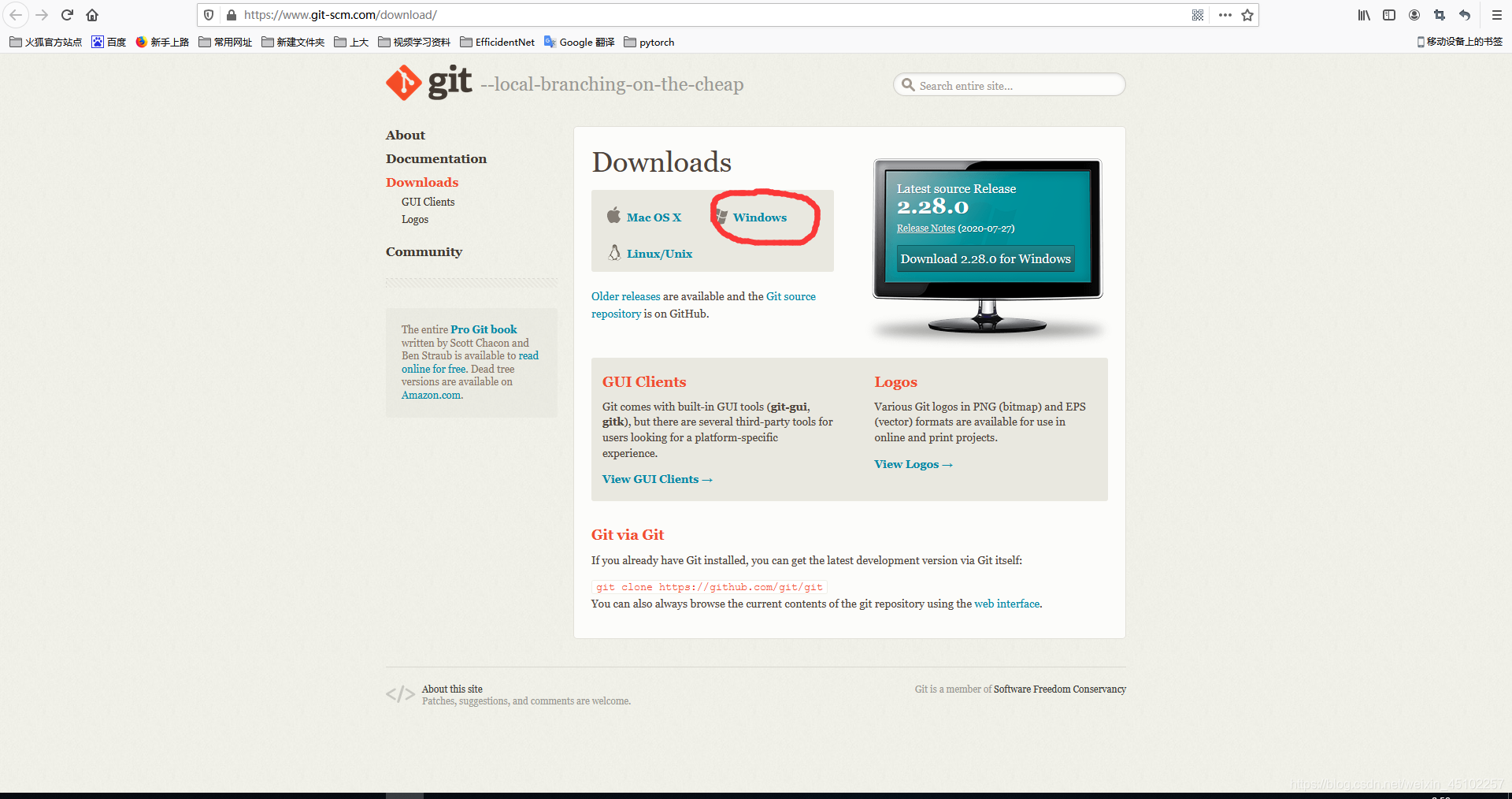
得到:
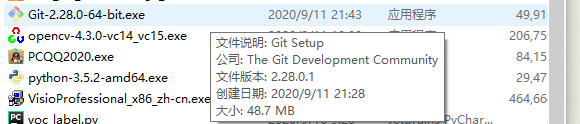
2、代码下载
2.1下载代码
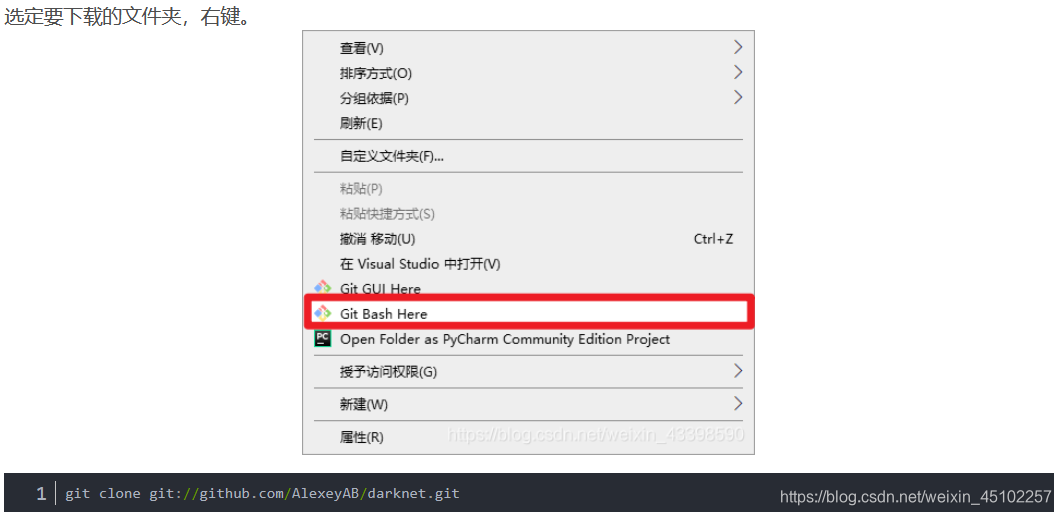
2.2配置环境变量

3、运行代码
3.1使用cmake
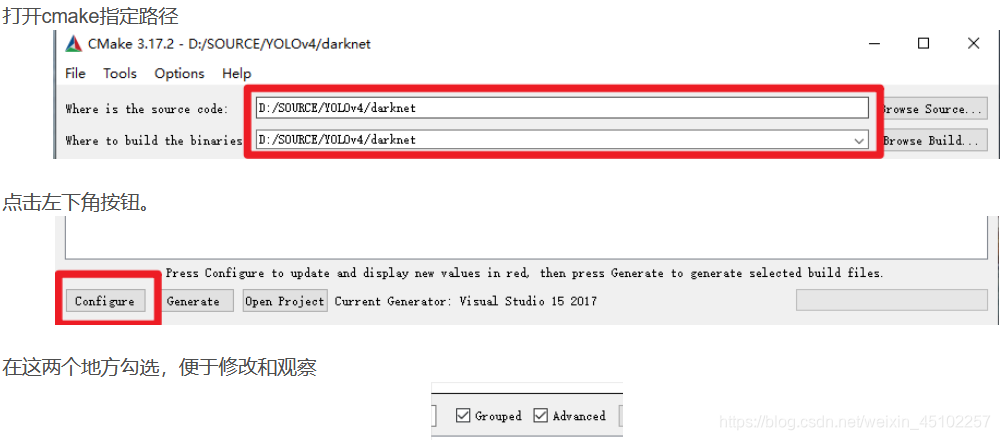
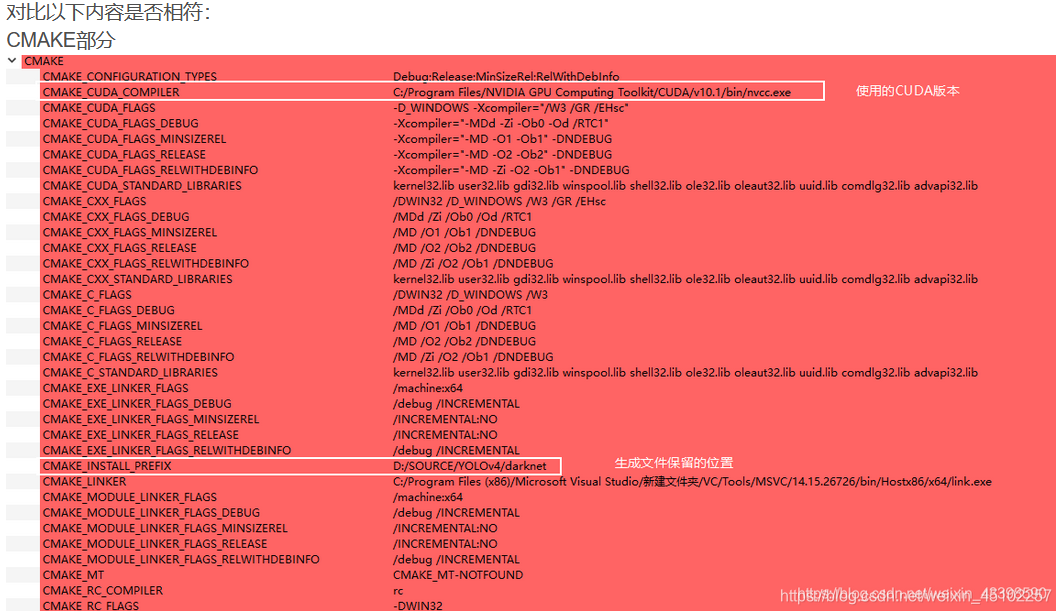
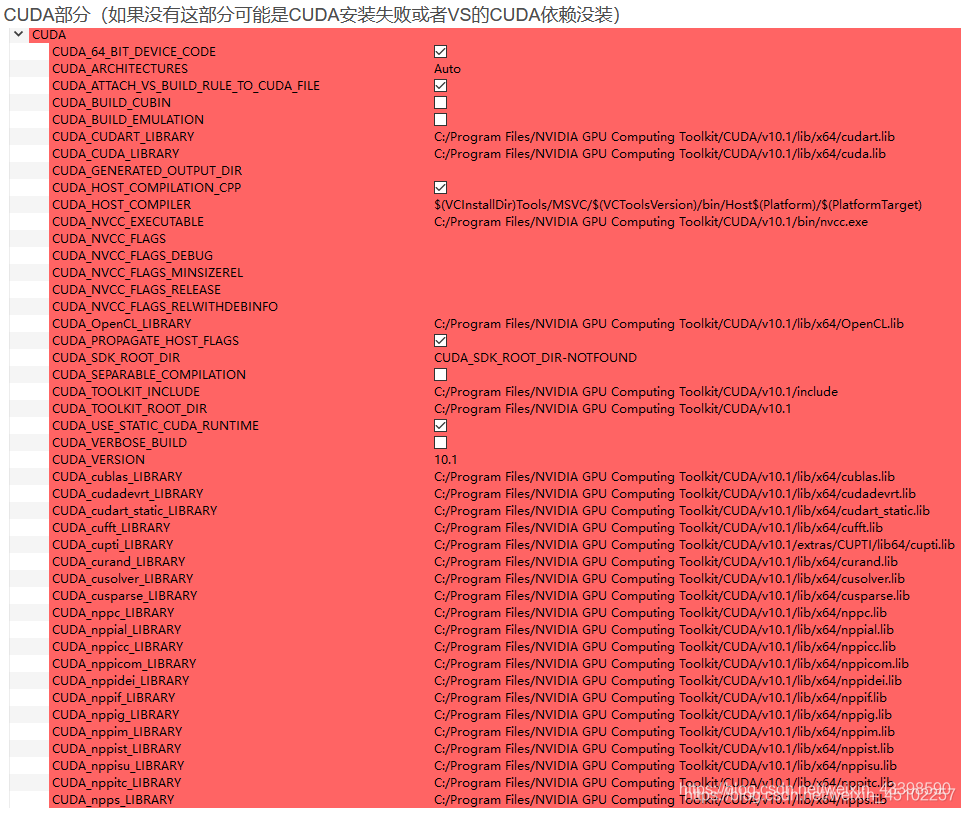
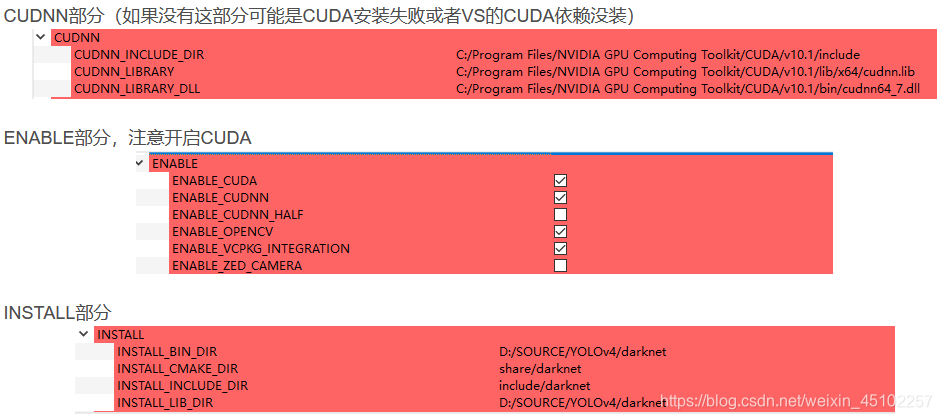
3.2编译代码
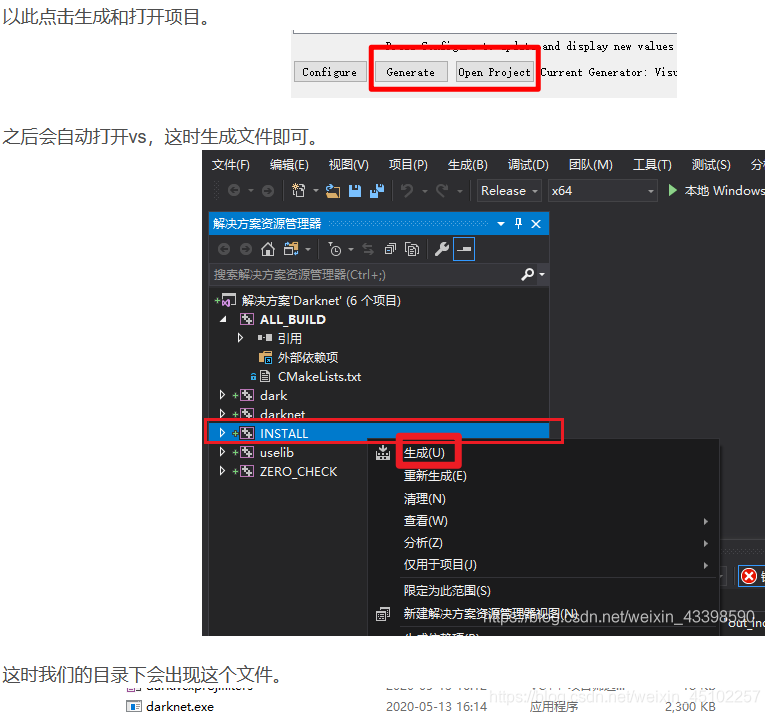
3.3运行代码
测试是否运行成功,需要下载个权重来测试:权重下载地址,
得到:

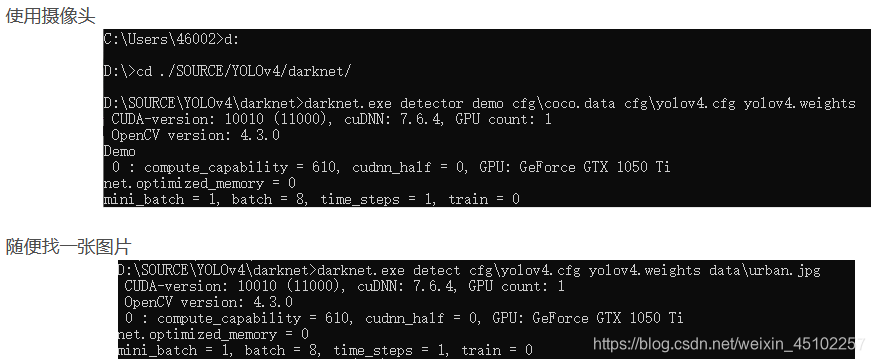
注意:yolov4.cfg ;yolov4.weghts ; 图片.jpg ;这3个可能需要换成绝对路径,不容易出错。
得到:
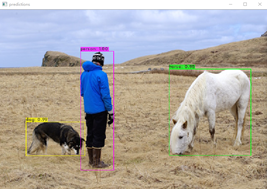
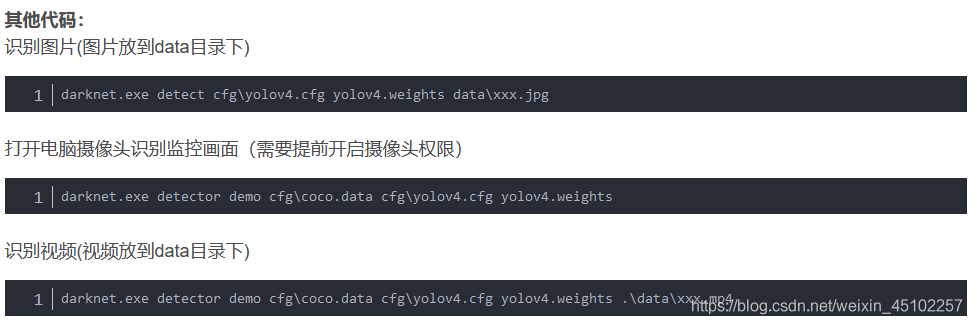
4、总结
第一篇博客,主要粘贴了参考博客的很多内容,添加些自己的理解,在最后代码的运行部分出了些差错,主要是没弄懂三块路径问题,已处理好,测试成功,开心ING!!!
本文内容由网友自发贡献,版权归原作者所有,本站不承担相应法律责任。如您发现有涉嫌抄袭侵权的内容,请联系:hwhale#tublm.com(使用前将#替换为@)